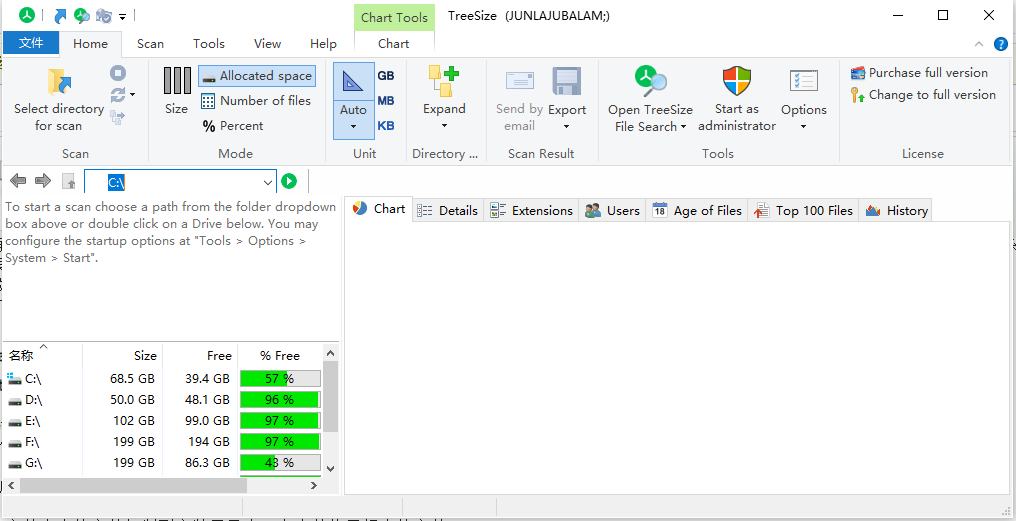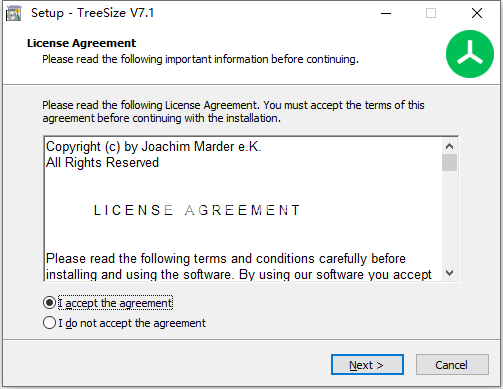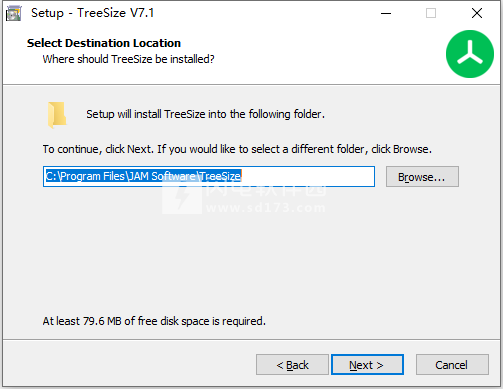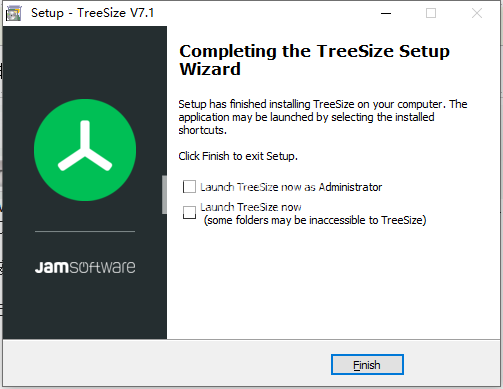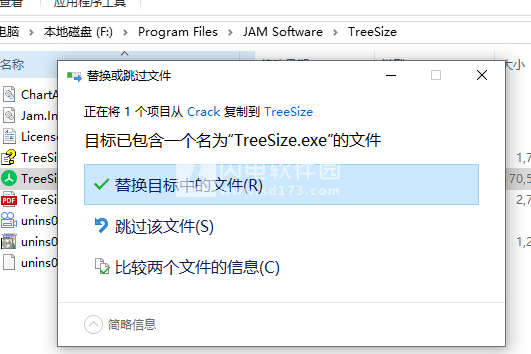该应用程序提供基于资源管理器的直观用户界面,与后台线程一起使用,并支持Unicode和所有NTFS功能。可以从文件夹或驱动器的上下文菜单启动TreeSize Professional。
现在,TreeSize V7可以访问存储在Amazon S3 Cloud对象存储中的数据,扫描它并扫描特定文件。通过这种方式,您可以快速轻松地节省成本,因为这里每GB都需要付费。
通过主模块中相应选项卡中的上下文菜单,统计信息的文件类型和间隔可以通过“详细信息”列表中的文件窗口显示为列。它们也可以Excel,PDF,HTML或文本格式包含在报告中。这样可以轻松地在目录层次结构中观察单个文件类型或年龄组。
Windows资源管理器支持的所有列和信息都可以以各种格式查看和导出,例如图像的宽度和高度,Word文档的页数以及JPG和Office的标记文件现在可用作列。
如果需要,将自动安装所需的.Net Framework 4.5(或更高版本)。
常见问题
1、问:TreeSize一次可以查询的数据量是否有任何限制?
答:TreeSize能够扫描的内容没有明确的限制。要扫描的文件系统树具有的文件夹越多,存储查询数据所需的可用内存就越多。您可以通过在“选项”对话框中关闭用户统计信息,文件扩展名统计信息和/或文件年龄统计信息来减少内存消耗。对于大型服务器,我们的产品SpaceObServer也可能是合适的,它将收集的数据存储在文件级别的数据库中。
2、问:如果启用了NTFS重复数据删除(自Windows Server 2012以来可用),则TreeSize会显示文件和文件夹大小的一些奇怪值。许多文件的大小为“0字节”,而名为“系统卷信息”的文件夹需要大量的磁盘空间。这是什么原因?
答:这是自动重复数据删除的结果。
3、问:为什么我在TreeSize中看不到任何网络驱动器?
答:自Windows Vista及更高版本起,Microsoft在操作系统上强制执行更严格的安全规则。这样做的一个副作用是您可能看不到已映射的网络驱动器(Windows 8和更高版本),或者它们在使用管理员权限运行的应用程序中显示为断开连接(通常在Windows Vista和7中)。这是因为Windows对非升级和提升的进程使用不同的用户环境。无论如何,有一些解决方法可以访问这些网络驱动器:
- 除非确实需要,否则不要以管理员身份运行TreeSize。
- 手动将网络驱动器的UNC路径(例如“\\ server \ share”)输入路径下拉列表,然后按Enter键。
- 使用“驱动器列表”菜单栏中的“映射网络驱动器”或“添加驱动器或UNC路径”对话框。
- 启用“链接连接”,如下所述:https://www.jam-software.com/knowledgebase/6898
4、问:为什么我磁盘上的所有文件都具有相同的最后访问日期?
答:文件系统中的日期值由Windows维护。每次应用程序访问或读取文件时,Windows都会更新文件的上次访问日期。许多备份和防病毒工具会定期访问硬盘上的每个文件,而无需恢复上一个访问日期。
5、问:为什么TreeSize不将我的磁盘包含在计算中,使用Windows磁盘管理器将其映射到目录?
答:通过更改TreeSize选项中的“跟随挂载点和符号链接”选项,您可以控制是否应遵循挂载点和符号链接,或者是否应从计算中排除它们。
6、问:扫描远程服务器的所有驱动器的最简单方法是什么?
答:TreeSize接受路径中的通配符,只需告诉TreeSize在左上角或命令行的文件夹组合中扫描\\ Server \?$。
7、问:通过网络扫描服务器磁盘非常慢。有可能加快这个过程吗?
答:通过网络扫描驱动器通常比扫描本地磁盘慢得多,因为网络速度要低得多,延迟和开销高于本地硬盘。此外,服务器驱动器通常要大得多,并且包含的文件多于本地硬盘。但您可以使用预定扫描在一夜之间执行扫描。专业版仅支持网络驱动器和命令行选项。
为了持续分析大型服务器上的磁盘使用情况,我们推荐使用我们的产品SpaceObServer。它使用后台代理收集数据并将其存储在SQL数据库中。它使用的内存比TreeSize少,并且它提供了更灵活的报告功能,如历史开发,因为它构建在数据库之上。有关更多信息,请访问:https://www.jam-software.com/spaceobserver/
8、问:在树中显示文件时,是否可以让程序忽略小于特定大小的文件夹?
答:在最顶层文件夹的上下文菜单中,您可以选择隐藏低于特定大小的文件夹。要实现此目的,请右键单击最顶部的图标(或使用功能区栏上的“展开”按钮),选择“展开>隐藏文件夹小于:XX MB”。
9、问:是否可以在条形图中添加可用空间?
答:如果选择了扫描驱动器的根,并且在饼图的上下文菜单中激活了相应选项,则可用空间将添加到饼图中。在其他情况下(例如,如果选择了子文件夹或“文件数”模式处于活动状态),添加可用空间没有意义,因为可用空间与显示的其他值之间的关系是错误的。
10、问:我想保存每次启动TreeSize时扫描的一组驱动器和文件夹。 我怎样才能做到这一点?
答:您可以在“选项”对话框中指定TreeSize的启动行为。 或者,您只需在桌面或“开始”菜单上创建treesize.exe的快捷方式,然后将这些驱动器和文件夹添加到命令行,并以空格字符分隔。
 图形磁盘空间管理器 TreeSize Professional 9.5.0.2102
图形磁盘空间管理器 TreeSize Professional 9.5.0.2102
 图形磁盘空间管理器 TreeSize Professional 9.5.0.2102
图形磁盘空间管理器 TreeSize Professional 9.5.0.2102